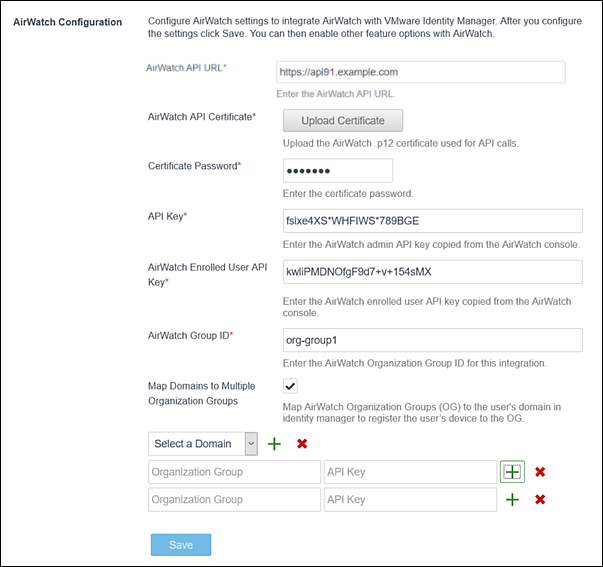VMware Identity Manager 管理コンソールで AirWatch を設定し、AirWatch と VMware Identity Manager を統合します。
このタスクについて
VMware Identity Manager で設定したドメインを AirWatch の特定の組織グループにリンクすると、AirWatch でのデバイス登録が容易になります。「VMware Identity Manager ドメインを複数の組織グループにマップ」を参照してください。
前提条件
管理者が AirWatch 管理コンソールにログインするための AirWatch サーバの URL。
統合のセットアップを目的として、VMware Identity Manager から AirWatch サーバへの API 要求に使用する、AirWatch 管理者用の API キー。
API コールに使用する AirWatch 証明書ファイルと証明書のパスワード。証明書ファイルは .p12 のファイル形式でなければなりません。
AirWatch 登録ユーザー API キー。
テナントの AirWatch グループ ID(AirWatch のテナント ID)。
手順
次のタスク
[統合カタログ] 機能オプションを有効にして、AirWatch カタログでセットアップされたアプリケーションを統合カタログにマージします。
[コンプライアンス チェック] を有効にして、AirWatch のコンプライアンス ポリシーを AirWatch の管理対象デバイスが遵守しているか確認します。